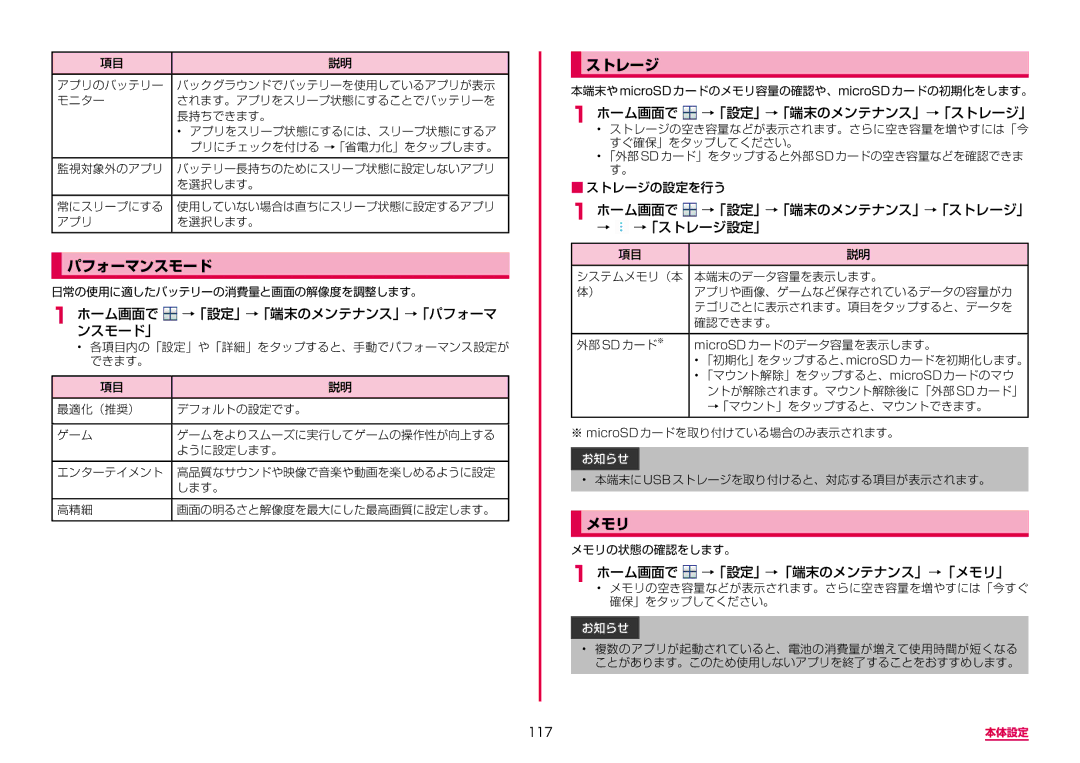項目 | 説明 |
|
|
アプリのバッテリー | バックグラウンドでバッテリーを使用しているアプリが表示 |
モニター | されます。アプリをスリープ状態にすることでバッテリーを |
| 長持ちできます。 |
| • アプリをスリープ状態にするには、スリープ状態にするア |
| プリにチェックを付ける →「省電力化」をタップします。 |
|
|
監視対象外のアプリ | バッテリー長持ちのためにスリープ状態に設定しないアプリ |
| を選択します。 |
|
|
常にスリープにする | 使用していない場合は直ちにスリープ状態に設定するアプリ |
アプリ | を選択します。 |
|
|
パフォーマンスモード
日常の使用に適したバッテリーの消費量と画面の解像度を調整します。
1ホーム画面でンスモード」  →「設定」→「端末のメンテナンス」→「パフォーマ
→「設定」→「端末のメンテナンス」→「パフォーマ
•各項目内の「設定」や「詳細」をタップすると、手動でパフォーマンス設定が できます。
項目 | 説明 |
|
|
最適化(推奨) | デフォルトの設定です。 |
|
|
ゲーム | ゲームをよりスムーズに実行してゲームの操作性が向上する |
| ように設定します。 |
|
|
エンターテイメント | 高品質なサウンドや映像で音楽や動画を楽しめるように設定 |
| します。 |
|
|
高精細 | 画面の明るさと解像度を最大にした最高画質に設定します。 |
|
|
ストレージ
本端末や microSD カードのメモリ容量の確認や、microSD カードの初期化をします。
1ホーム画面で  →「設定」→「端末のメンテナンス」→「ストレージ」
→「設定」→「端末のメンテナンス」→「ストレージ」
•ストレージの空き容量などが表示されます。さらに空き容量を増やすには「今 すぐ確保」をタップしてください。
•「外部 SD カード」をタップすると外部 SD カードの空き容量などを確認できま す。
■■ストレージの設定を行う
1ホーム画面で  →「設定」→「端末のメンテナンス」→「ストレージ」 →
→「設定」→「端末のメンテナンス」→「ストレージ」 →  →「ストレージ設定」
→「ストレージ設定」
項目 | 説明 |
システムメモリ(本 本端末のデータ容量を表示します。
体)アプリや画像、ゲームなど保存されているデータの容量がカ テゴリごとに表示されます。項目をタップすると、データを 確認できます。
外部 SD カード※ | microSD カードのデータ容量を表示します。 |
•「初期化」をタップすると、microSD カードを初期化します。
•「マウント解除」をタップすると、microSD カードのマウ ントが解除されます。マウント解除後に「外部 SD カード」 →「マウント」をタップすると、マウントできます。
※microSD カードを取り付けている場合のみ表示されます。
お知らせ
•本端末に USB ストレージを取り付けると、対応する項目が表示されます。
メモリ
メモリの状態の確認をします。
1ホーム画面で  →「設定」→「端末のメンテナンス」→「メモリ」
→「設定」→「端末のメンテナンス」→「メモリ」
•メモリの空き容量などが表示されます。さらに空き容量を増やすには「今すぐ 確保」をタップしてください。
お知らせ
•複数のアプリが起動されていると、電池の消費量が増えて使用時間が短くなる ことがあります。このため使用しないアプリを終了することをおすすめします。
117 | 本体設定 |